如何在ps中制作画中画效果照片
1、打开Photoshop,并将所需的两张素材推到ps中进行打开
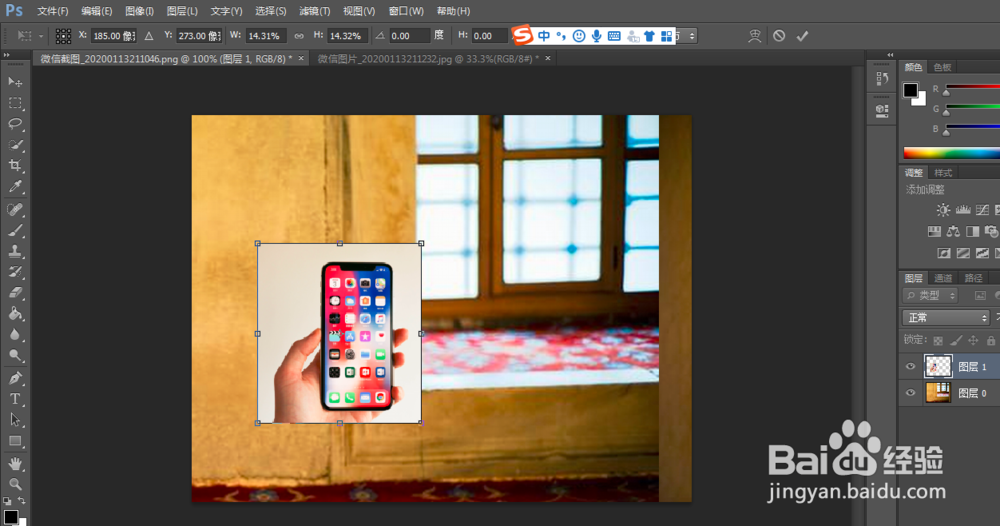
2、接着选择“手机”图层使用“磁性套索工具-羽化为0-修改-缩进1像素”选出“手和手机”区域,并创建图层蒙版
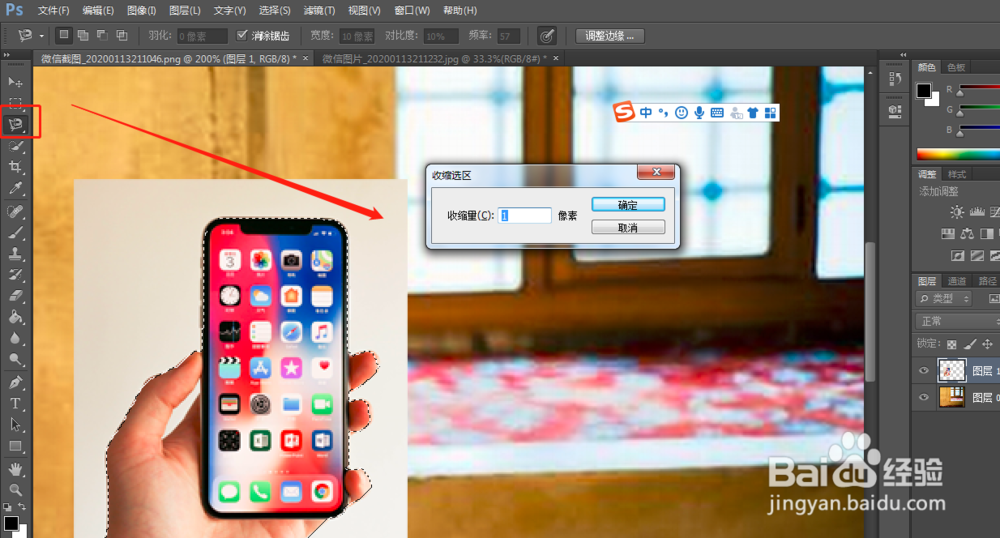
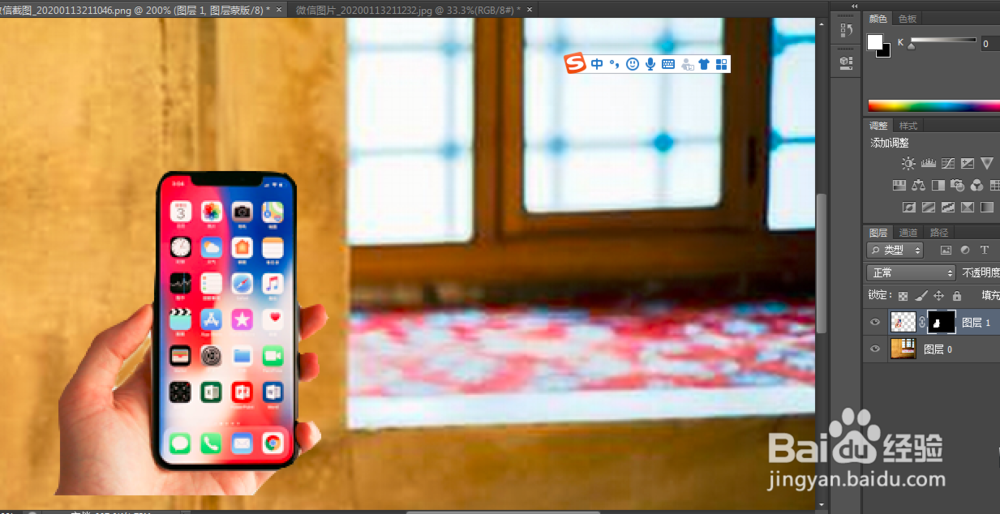
3、接着创建图层"曝光度”调整合适的参数,接着“图层-创建剪贴蒙版”
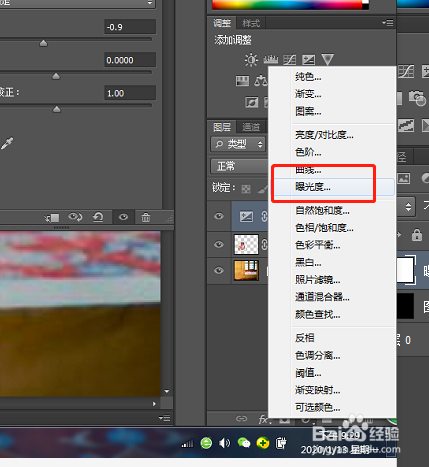

4、然后再创建一个“曲线”图层调整合适的参数,接着“图层-创建剪贴蒙版”
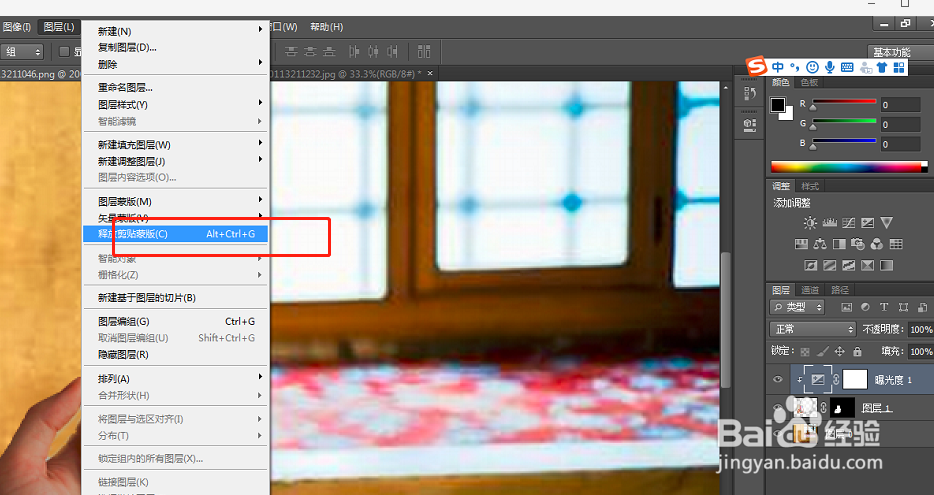
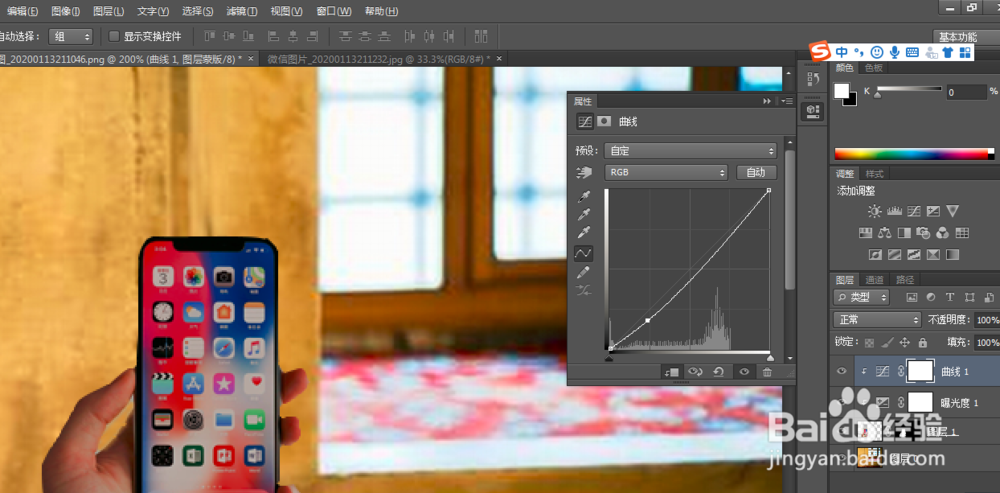
5、接着选择手机图层右键“转化为智能对象”
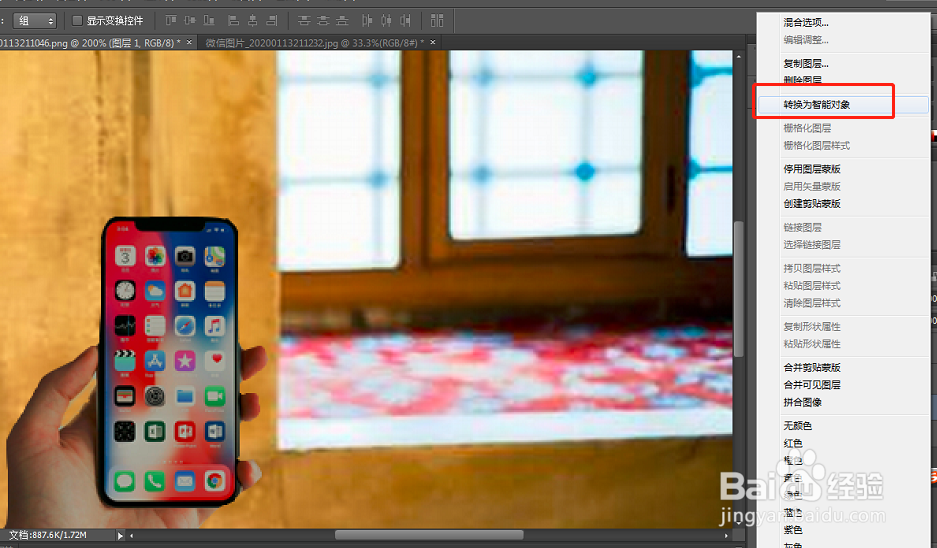
6、然后“滤镜-模糊-方框模糊”修改模糊值为“1”然后使用选择工具选出手机屏幕,并按住“Ctrl+j”复制出选区,将新建图层放着顶层
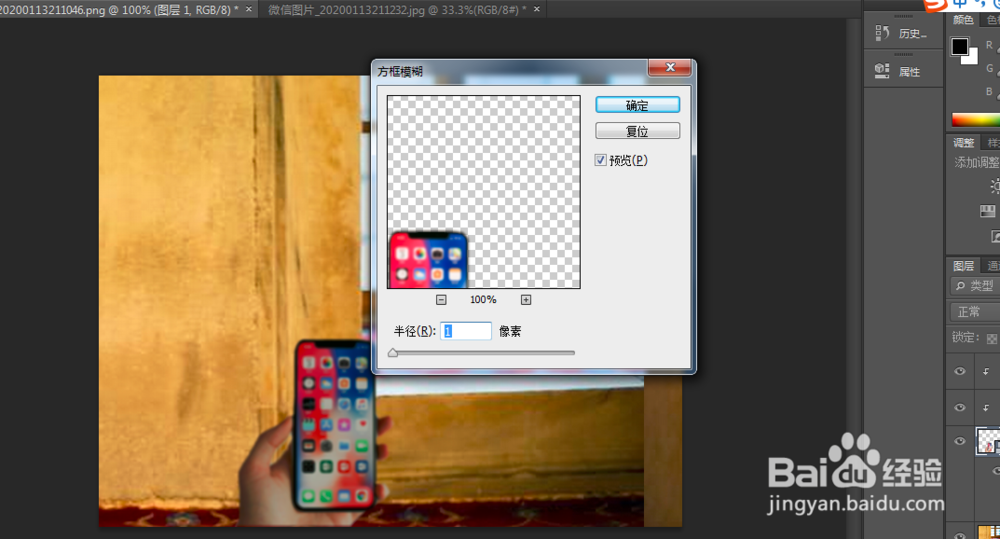
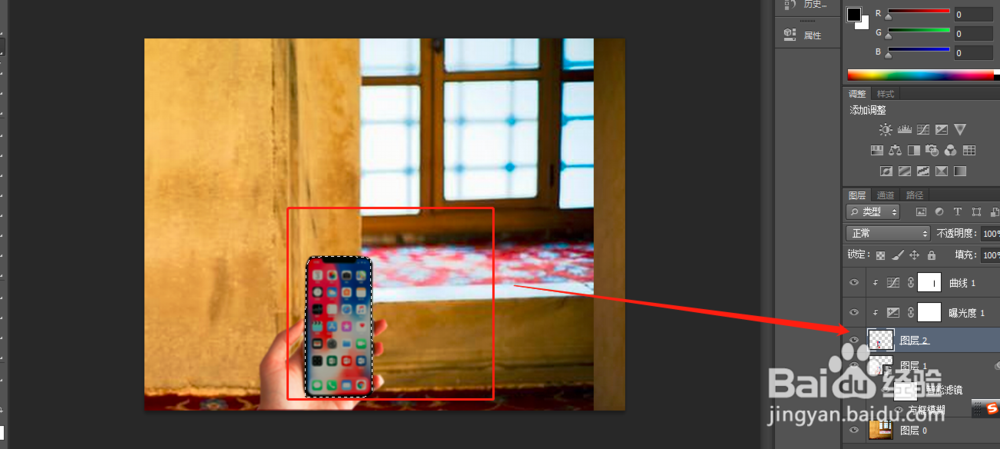
7、为该图层添加“混合选项-内阴影”最后在复制一层背景图层,放着最上层,接着“图层-创建剪切蒙版”即可完成手机屏幕画中画效果
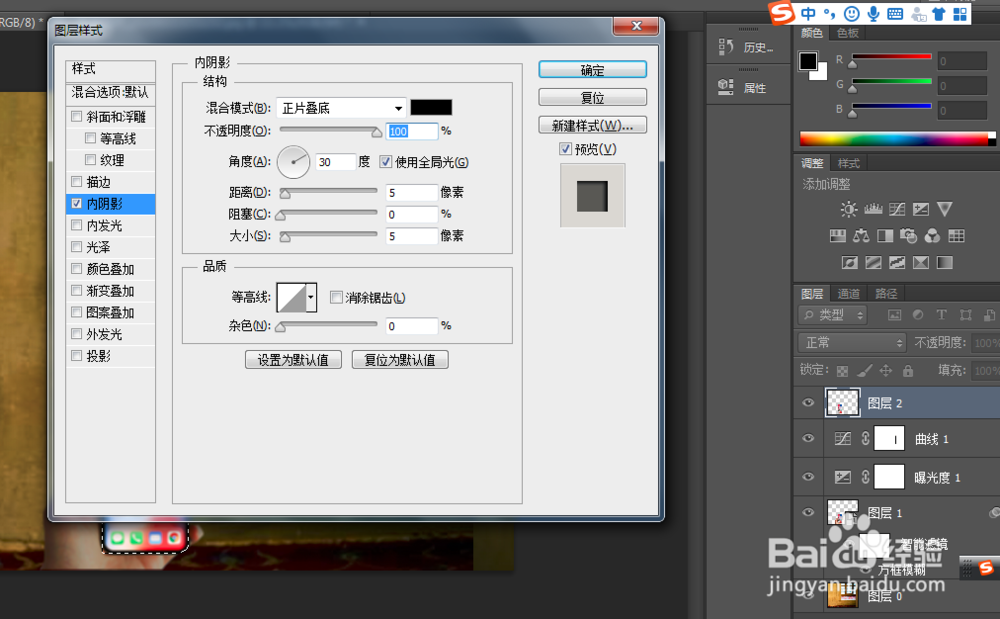
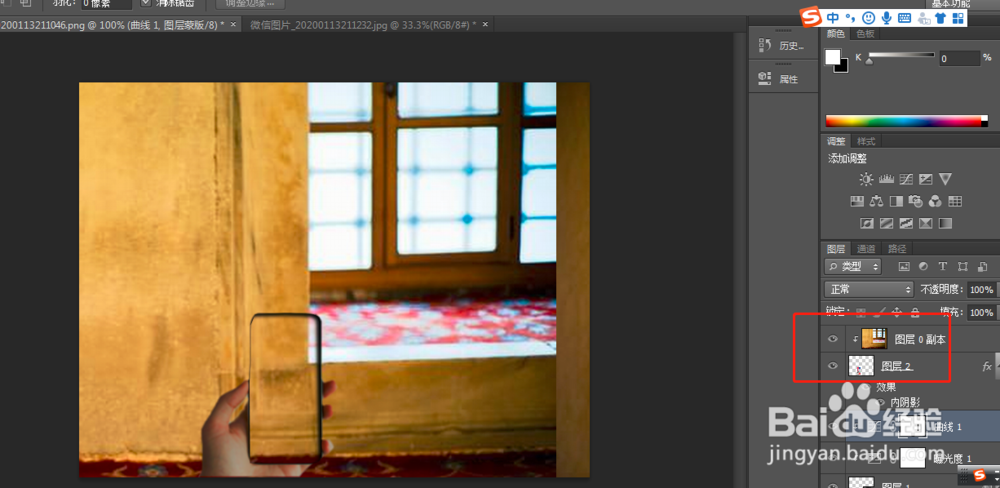
声明:本网站引用、摘录或转载内容仅供网站访问者交流或参考,不代表本站立场,如存在版权或非法内容,请联系站长删除,联系邮箱:site.kefu@qq.com。
阅读量:191
阅读量:107
阅读量:51
阅读量:27
阅读量:159